Googleマップ上に、自分でスポットを登録してオリジナルな地図が簡単に作れる「Googleマイマップ」。
Googleマップ、Gmailと同様に、Googleマイマップの作成や利用に費用は一切かかりません。
Googleらしい、非常に便利なサービスなのに無料です。
旅行にも非常に便利ですし、観光マップをはじめビジネスにも大活用できるサービスなのですが、残念ながらあまり存在を知られていません。
Googleマイマップは以下のような方には必見の情報です。
- 旅行好きな方、グループ旅行の幹事さん、旅行代理店の方
- 旅館、ホテル、飲食店、観光地の行政、観光案内所、などの観光業の方
- 店舗案内、企業アクセス情報など、webサイト上にGoogleマップを埋め込んで地図情報をビジネスで活用している方
今回は、Googleマイマップについて、
- Googleマイマップとは?
- 「Googleマイマップ」と「Googleマップ」の違い
- Googleマイマップの使い方、メリット、活用例
- Googleマイマップの作り方
をご紹介したいと思います。
Googleマイマップとは
Googleマイマップの概要
Googleマイマップとは、Googleマップ上に自分でスポットを作ったり、複数のスポットを集めて自分だけの地図を作ることができるGoogleのサービスです。
作成したGoogleマイマップは、Googleマップと同じく、簡単にインターネット上で共有ができます。
下のマップは私が作成したGoogleマイマップです。栃木県の日光東照宮周辺の無料駐車場情報をまとめた記事を書いた際に、無料駐車場の情報をGoogleマイマップでまとめました。
スポットのアイコンのデザインや色を変えたり、スポットのアイコンをクリックすると追加した詳細情報を見ることができます。
このように、Googleマップ上に、自分が紹介したいスポットをまとめることができるのです。
「Googleマイマップ」と「Googleマップ」の違い
「Googleマイマップ」はオンラインで共有できるオリジナル地図。
「Googleマップ」は公式地図。
この違いです。
Googleマイマップで作成した地図は、非公開として自分だけ見れる地図にすることもできるし、リンクを知っている人だけ見れる地図として共有することもできるし、インターネット上で誰でも見れるように共有することもできます。
つまり、用途や目的によって色々な地図を作って共有することができる便利なツールなのです。
実際に「Googleマイマップ」と「Googleマップ」2つのマップを見比べてみましょう。
まずは、栃木県にある観光地「日光」のGoogleマップです。
次のマップが、Googleマイマップで作成された日光周辺のグルメマップです。
マップ名称のとおり、日光周辺の飲食店をGoogleマイマップとしてまとめて紹介しています。
登録されているスポットをクリックしてみると、お店の情報や、おすすめ情報など詳細情報を見れるように作られています。
次のマップもGoogleマイマップで作成されたマップで、こちらは車のドライブルートをGoogleマイマップに登録して紹介しています。
このようにGoogleマイマップに登録できるのは、スポット情報だけでなく、ルート情報も登録可能です。
いかがでしょうか。
Googleマイマップを使えば、自分だけの地図が無料で簡単にGoogleマップ上で作ることができます。
Googleマイマップの使い方
ここでは、Googleマイマップのメリット、活用例を紹介しつつ、どのようにして使っていくものなのか、ご紹介したいと思います。
Googleマイマップのメリット
- 無料
- 白紙から地図を作るわけではなく、Googleマップ上に作れるので既存のGoogleマップ情報を活用できる
- Googleマップ上にスポットを登録していくだけなので簡単にすぐ作れる
- インターネットが繋がっていればブラウザ上で作成できる(アプリのインストールなど不要)
- 情報の追加、修正、削除がいつでも簡単にできる
- 簡単に地図の共有ができる(リンクをメールやSNSなどで送るだけ)
- webサイト上に埋め込みできる
- GoogleマイマップをPDF出力、紙に印刷もできる
- 道順などのルート案内もできる
Googleマイマップの活用例
旅行マップとして
身近な活用例。個人旅行、家族旅行、友達との旅行から、団体旅行まで非常に便利に使えます。
旅行前に観光予定の観光スポット、ランチなどの食事するお店、買い物したいお店、などをスポット登録してオリジナルな旅行マップをGoogleマイマップで作成できます。
作成したGoogleマイマップの共有も簡単。マップのリンクをメールやSNSで送るだけ。スマホやPCでいつでもマップをチェックすることができます。
旅行前だけでなく、旅行中に通りがけに見かけたお店や、宿泊したホテルや旅館でおすすめされた観光スポットを途中でマップに登録するのもスマホですぐにできます。
一度行った旅行マップは保存しておいて、また行く時が来たら前回どこに行ったかを以前に作ったGoogleマイマップを見返しながら、新しく行きたい場所を考えていくなんて使い方も。
観光案内マップとして
旅館やホテル、飲食店、観光地の行政、観光案内所などの観光業、旅行代理店にはぜひ活用してもらいたいです。
従来の紙の観光案内マップからGoogleマイマップに変更することでコストを削減しつつ、お客様にとっては利便性を向上させることができます。
Googleマイマップで、オリジナルな周辺の観光案内マップを作って、お客様にメールで教えたり、店頭にQRコードを用意して読み込んで使ってもらう、といった活用が可能です。
スマホでアクセスするだけだから、紙の観光案内マップのようにかさばらないから手に入れてくれる人も十分いるでしょう。
情報の追加修正がすぐに簡単にできる点もメリット大。お客様に常に最新に情報をお届けできます。
紙の観光案内マップの場合、掲載しているお店の営業時間が変わったり、閉店したり、新しいお店がオープンしたりと、情報が変わるたびに印刷物を刷り直すのもお金がかかるし、刷り直さないと間違った情報でお客様が困ってしまいます。
例えば、日本語、英語、中国語でGoogleマイマップを3種類作っておけば、外国人観光客にもスムーズに案内することもできます。
旅館やホテルのwebサイト上に、周辺のおすすめ観光スポット情報として、Googleマイマップを埋め込んで掲載しておくのも良い情報発信となりそうです。
店舗案内マップとして
店舗案内マップは、チェーン店など複数の店舗を運営している企業には便利な使い方です。
具体的には、現在も多くの企業のwebサイトでアクセス情報のページにGoogleマップが埋め込まれて使われていますが、その使い方をちょっとアレンジして、企業オリジナルなGoogleマイマップで自らのビジネスの情報をまとめwebサイト上に埋め込んで紹介する使い方は実用性あるかと思います。
Googleマイマップの作り方
最後にGoogleマイマップの作り方のご紹介です。
ここでは基礎的な作成方法の紹介になりますので、詳しくはGoogle公式のGoogleマイマップヘルプページもあわせてご確認ください。
Googleマイマップの作成方法
Googleマイマップの作成
- Googleマイマップにアクセスしてログインします。(ログインにはGoogleアカウントが必要)
- 左上の「+新しい地図を作成」 をクリック。
- 左上の「無題の地図」をクリックして、地図に名前、説明を入力します。(作成されたGoogleマイマップはGoogleドライブに保存されます)
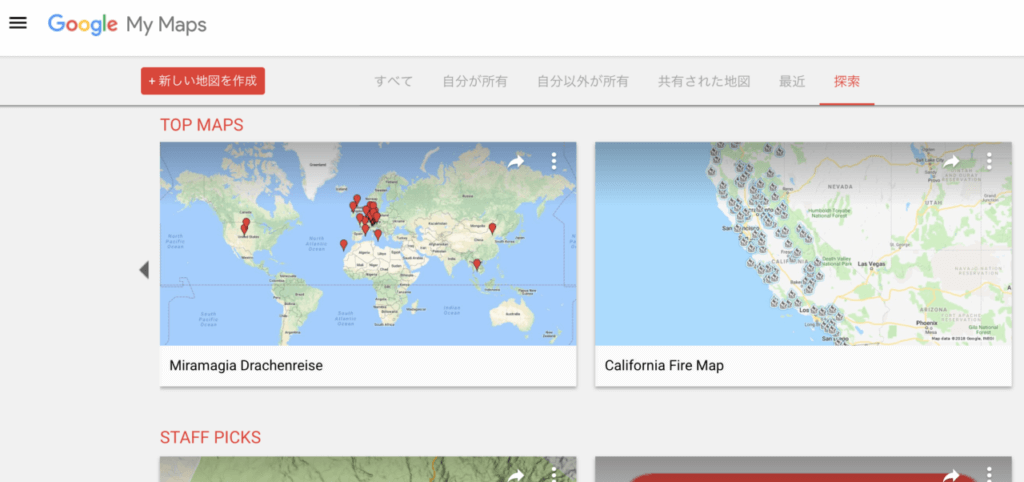
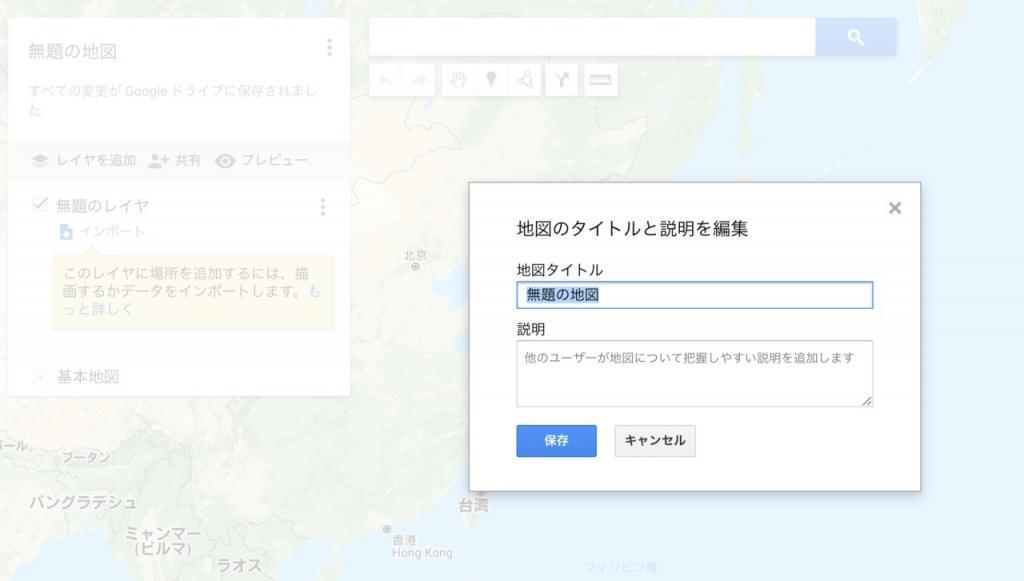
スポットを登録
- 「マーカーを追加」アイコンをクリックします。(各地図には、合計10,000 個のライン、シェイプ、場所を追加可能)
- レイヤを選択し、マーカーを追加する場所をクリックします。(各レイヤには、合計 2,000 個のライン、シェイプ、場所を追加可能)
- 追加した場所に名前を付けて、「保存」 をクリックします。
Googleマップ上のスポットを自分に地図に登録
- 検索窓に、目的の場所の名前または住所を入力します。
- 目的の場所を洗濯して「地図に追加」をクリックします。
Googleマイマップの共有方法
- Googleマイマップを開いて、「共有」をクリックして共有設定を変更します。
- 共有設定のアクセス権に応じて、「共有するリンク」をメールやSNSで共有できます。
- 操作が完了したら、「完了」または「変更を保存」をクリックして完了です。
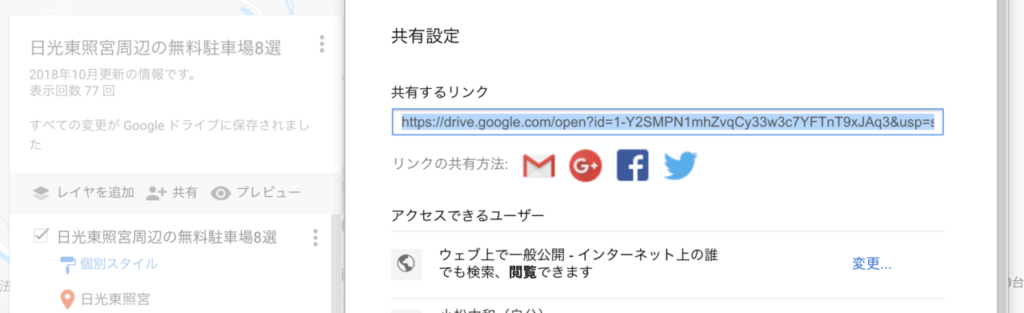
Googleマイマップの印刷方法
- Googleマイマップを開いて、メニューアイコンをクリックして「地図の印刷」をクリックします。
- 画面の手順に沿って操作します。
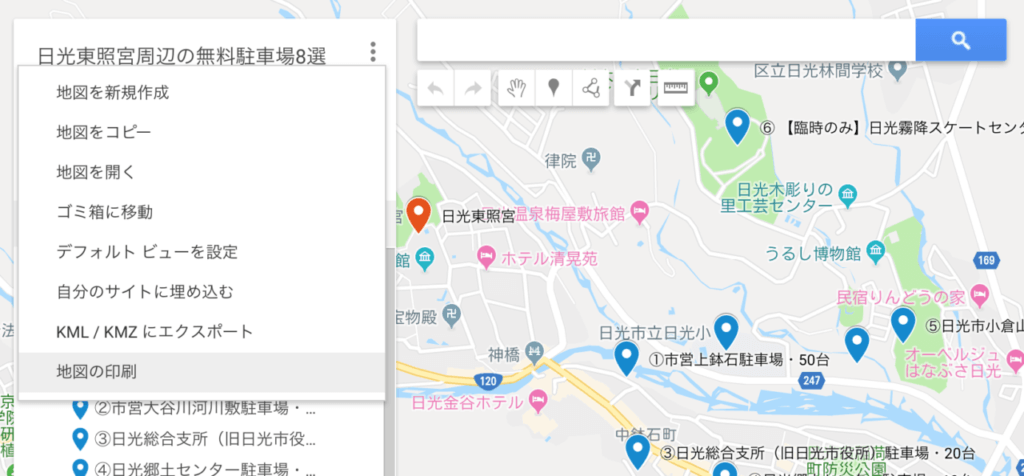
ウェブサイトにGoogleマイマップを埋め込み
- Googleマイマップを開いて、メニューアイコンをクリックして「自分のサイトに埋め込む」をクリックします。
- 画面の手順に沿って操作します。
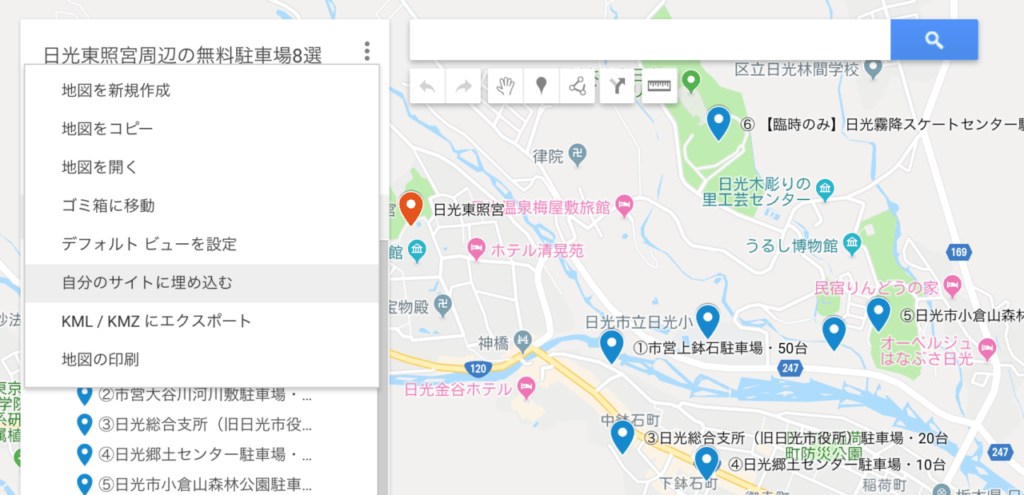
GoogleドライブでGoogleマイマップを管理
作成したGoogleマイマップはGoogleドライブで確認することができます。
Googleドキュメント、スプレッドシート、スライドと同様に、ドライブの機能を利用して地図を管理できます。
おわりに
いかがでしたでしょうか。
GoogleマイマップはGoogleマップに比べるとビジネスでも全然使われていないのが現状です。
しかし、使い方によっては、無料ですし、非常に便利で強力なツールになる可能性を秘めています。
プライベートの旅行や、ビジネスで、ぜひGoogleマイマップを使ってみてください。
以上、「【Googleマイマップの使い方】無料で簡単に作成共有できて旅行に観光業にビジネスに大活用できるツール」でした。
それではまた。



